Исправление: Samsung Galaxy S21 не может активировать Wi-Fi вызов

Модели телефонов Samsung, включая Galaxy S21, страдают от проблем с Wi-Fi вызовами. Установка приложения VoWiFi может помочь решить эту проблему.

Когда вы впервые получаете телефон, одна из вещей, о которой вы можете меньше всего беспокоиться, - это то, сколько у вас осталось места для хранения. Вы были достаточно осторожны, чтобы купить телефон с достаточным пространством для хранения ваших файлов, но вы добавили так много вещей в свой телефон, что он начинает работать немного медленнее. Вы думаете, что это проблема нехватки памяти, но не слишком уверены.
Хорошей новостью является то, что проверка того, сколько памяти осталось на вашем Samsung Galaxy S21, очень удобна для новичков. Когда в телефоне много функций, бывает сложно найти даже самую простую информацию. Итак, давайте посмотрим, как вы можете узнать, сколько места для хранения у вашего телефона, и посмотрим, не является ли это виновником проблем с производительностью вашего телефона.
Чтобы узнать, сколько видео и изображений может хранить ваш телефон, вам нужно зайти в настройки вашего телефона . Если вы еще не создали ярлык для приложения «Настройки», вы можете получить к нему доступ, смахнув вверх от нижней части экрана. Когда вы видите все доступные приложения. Найдите приложение "Настройки".
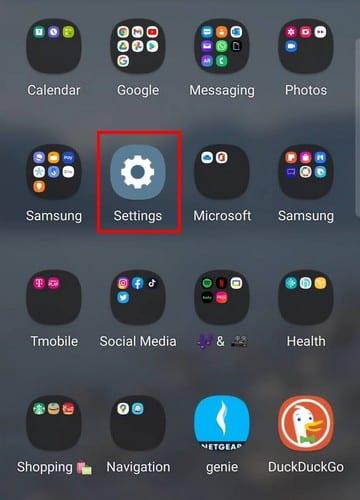
В разделе «Настройки» проводите пальцем вниз, пока не увидите параметр «Аккумулятор и уход за устройством».
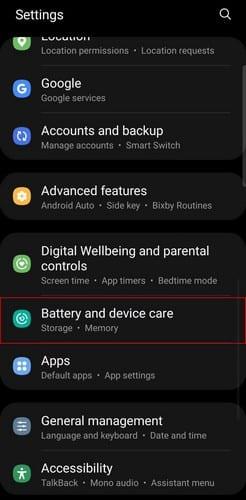
Вы увидите варианты внизу, но нажмите «Хранилище»; это должен быть средний вариант.
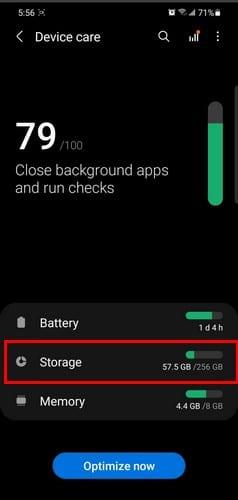
Вверху вы увидите, сколько памяти осталось на вашем телефоне. Ваш телефон покажет вам в процентах, сколько внутренней памяти вы уже использовали. Ниже вы увидите панель, которая в зависимости от файлов, имеющихся на вашем телефоне, будет состоять из разных цветов. Эти цвета помогут вам увидеть, какие файлы занимают место в хранилище. Например, видео будет фиолетовым, аудио - синим, документы - коричневым, корзина - серым и т. Д. Если вы хотите увидеть, какой именно файл занимает место, нажмите на стрелку, указывающую вправо в сторону от используемого объема хранилища.
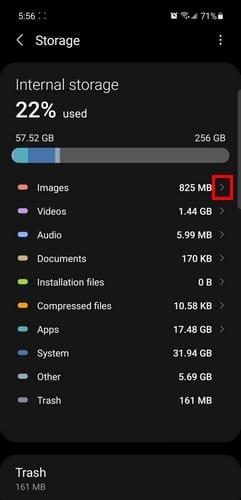
Вы не увидите никакой информации о SD-карте, потому что вы уже знаете, что опция SD-карты была вырезана из линейки S21. Вы можете рассчитывать на ограничение памяти в 128 ГБ. Если вы хорошо заботитесь о своем телефоне и в нем есть только то, что вам нужно, 128 ГБ - это более чем достаточно. Если вы проведете пальцем вниз, пока находитесь в Хранилище, вы увидите дубликаты файлов и большие файлы, которые вы, возможно, захотите удалить, чтобы освободить место. Он также покажет вам неиспользуемые приложения.
Проверить, сколько места для хранения осталось на вашем S21, очень просто. Сложной частью может быть то, что вам может потребоваться стереть, если вы близки к достижению предела. В этом вам могут помочь различные приложения для управления файлами, например Google Files . Это поможет вам удалить приложения, которые вы больше не используете, и легко удалить ненужные файлы, которые занимают только ценное пространство.
Истории в Facebook могут быть очень интересными. Вот как вы можете создать историю на своем устройстве Android и компьютере.
Узнайте, как отключить надоедливое автоматическое воспроизведение видео в Google Chrome и Mozilla Firefox с помощью этого руководства.
Решите проблему, когда Samsung Galaxy Tab A зависает на черном экране и не включается.
Читать сейчас, чтобы узнать, как удалить музыку и видео с Amazon Fire и Fire HD планшетов, чтобы освободить место, убрать лишние файлы или повысить производительность.
Хотите добавить или удалить электронные почтовые аккаунты на вашем планшете Fire? Наше полное руководство проведет вас через процесс шаг за шагом, позволяя легко управлять вашими почтовыми аккаунтами на любимом устройстве. Не пропустите этот важный урок!
Учебник, показывающий два решения о том, как навсегда предотвратить запуск приложений при запуске на вашем устройстве Android.
Этот урок покажет вам, как переадресовать текстовое сообщение с устройства Android, используя приложение Google Messaging.
У вас есть Amazon Fire и вы хотите установить Google Chrome на нем? Узнайте, как установить Google Chrome через APK файл на устройствах Kindle.
Как включить или отключить функции проверки правописания в операционной системе Android.
Когда Samsung представила свою новую серию флагманских планшетов, было много причин для волнения. Galaxy Tab S9 и S9+ предлагают ожидаемые обновления по сравнению с серией Tab S8, а также Samsung представила Galaxy Tab S9 Ultra. Все три варианта предлагают что-то немного отличающееся, включая разные размеры батарей.








